Poděbrady,,žel.st., autobusový terminál

Popis:

Popis:

Popis:
Kralupy nad Vltavou, žel. stanice, autobusový terminál

Zdroj: https://pid.cz/wp-content/uploads/mapy/uzly-region/Kralupy-nad-Vltavou.png
Popis:

Přístupnost stanice
Tratě ve stanici
Řazení vlaků ve stanici

Popis:

Popis stanice ze stránek TyfloCentra Brno (Josef Konečný)
Při příjezdu do Břeclavi od Brna mezinárodním rychlíkem vystoupíte s největší pravděpodobností směrem vpravo na první nástupiště, které vede podél drážní budovy. Po vystoupení z vlaku si aktivujte hlasový majáček nad vstupem z nástupiště do haly. Zvuk majáčku vám určí směr chůze, dohledání dveří vám pak usnadní signální pás.
Po vstupu do nádražní haly je vlevo uzavřené ČD centrum s pokladnami. Nad dveřmi do prostoru pokladen je umístěn další hlasový majáček. Za ČD centrem je chodba doleva. V ní jsou na pravé straně toalety, na levé úschovna zavazadel a v jejím čele je restaurace. Před ní je vpravo pozvolný bezbariérový východ na ulici.
Na pravé straně nádražní haly je pokladna Regiojetu a za ní je dlouhá chodba doprava. Na kraji chodby jsou vlevo dveře do čekárny, také osazené majáčkem. Touto chodbou můžete jít až k přestupnímu autobusovému terminálu na jejím konci.
Středem nádražní haly pak projdete v přímém směru na ulici. Za dveřmi východu jsou před vámi 4 schody dolů a vpravo podél zdi je nájezd pro kočárky. Pod schody můžete jít směrem od budovy, přes vozovku k nástupním ostrůvkům městské dopravy nebo směrem vpravo k autobusovému terminálu, který prakticky navazuje na nádražní budovu.
K přestupnímu autobusovému terminálu se dostanete také přímo z prvního nástupiště. Po něm můžete jít směrem vpravo, podél zdi budovy nebo umělé vodicí linie, proti směru příjezdu vlaku od Brna, až na konec drážní budovy. Asi 30 metrů za ní vás signální pás navede směrem vlevo k otevřenému vstupu přestupního autobusového terminálu. Pro lepší orientaci si i zde můžete aktivovat hlasový majáček.
Přístup k dalším vlakovým nástupištím je podchodem Z prvního nástupiště. Vstup do podchodu je, po vystoupení z vlaku od Brna směrem vlevo, po vyjití z haly drážní budovy směrem vpravo. Orientační majáčky jsou umístěny:
Vysílač povelů můžete využít také k aktivaci odjezdových ELP panelů, které jsou umístěny na venkovní zdi, kousek vlevo od hlavního vchodu z ulice do haly nádraží a u štítové zdi budovy ze strany přestupního autobusového terminálu.
Plánek přestupního dopravního uzlu Břeclav

Plánky Pražské integrované dopravy
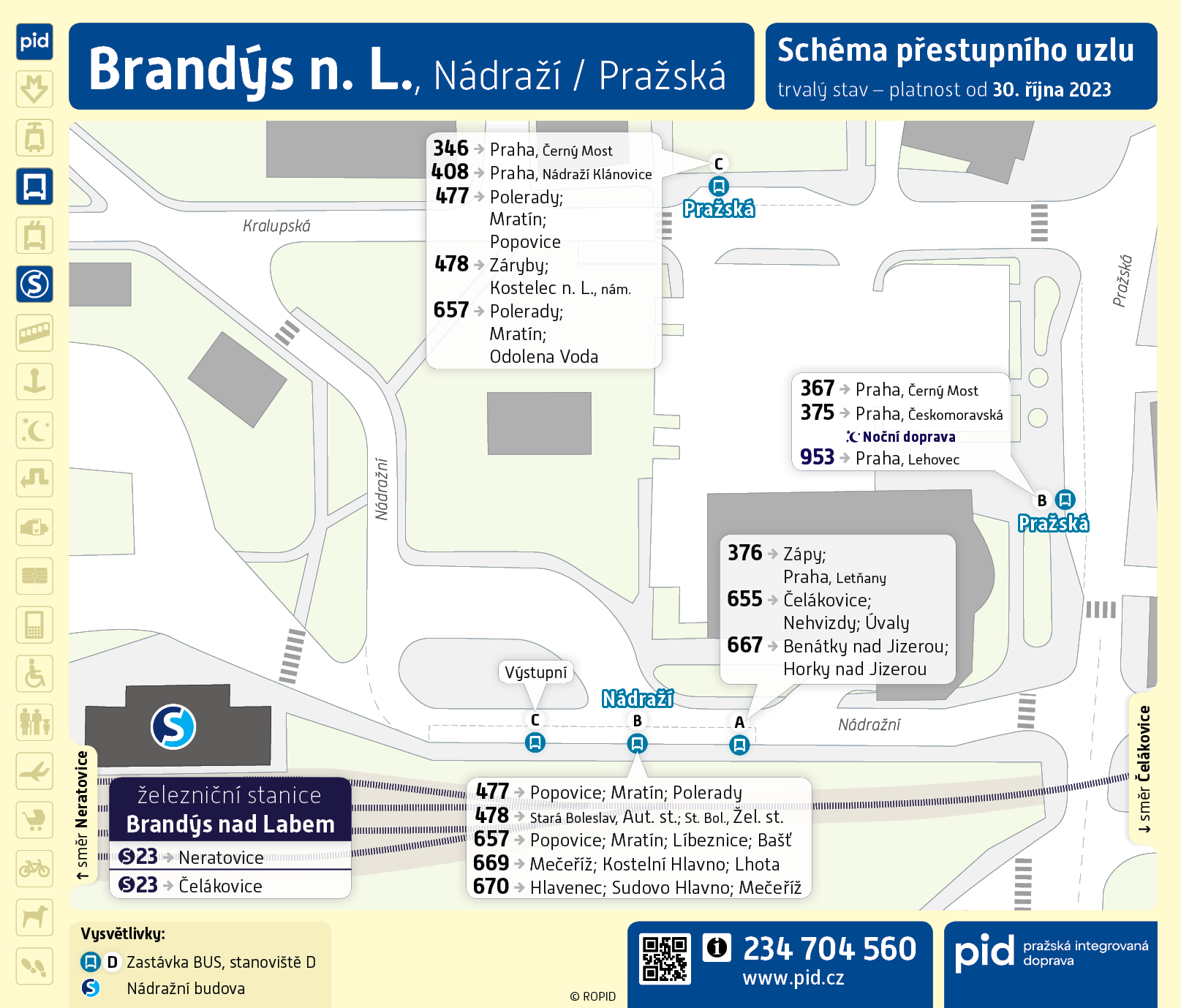
Najdete ho na https://www.rail.sk/arp/slovakia/zstsk.htm#F
Další seznam slovenských železničních stanic
https://www.zeleznicne.info/stanice.php
Autor: Jan Balák
(text zveřejněn se souhlasem autora, pochází z materiálů k vzdělávacím workshopům Agora, požádaných střediskem podpory studina Teiresias na masarykově univerzitě v Brně, konaných 4.-5. 11. 2017)
Od ledna 2017 máme k dispozici nový e-shop Českých drah. Zapracovalo se i na jeho přístupnosti pro zrakově postižené uživatele, ale stále je tu pár drobností, na kterých se ještě pracuje a které by se měly postupem času zlepšit.
Doporučená volba pro ovládání e-shopu ČD je webový prohlížeč Mozilla Firefox. Dají se ale také využít odečítače Google Chrome a Microsoft Edge.
E-shop je nejpřístupnější a nejlépe ovladatelný pomocí odečítače NVDA. Ovládací prvky se chovají předvídatelně a ovládání je intuitivní.
Při použití odečítače Jaws je zde pár problémů, které vysvětlím v následujících odstavcích.
S odečítačem NVDA se lze po našeptaných položkách ihned pohybovat pomocí kurzorových šipek dolů a nahoru. Odečítač Jaws se nedokáže ihned po našeptaných položkách pohybovat. Lze to vyřešit následovně:
– začneme psát, např. stanici „Brno“
– deaktivujeme navigaci po objektech stiskem klávesové zkratky Jaws + Y
– šipkami vybereme požadovanou našeptanou položku
– klávesou Enter potvrdíme výběr
– nyní můžeme opět aktivovat objektovou navigaci (Jaws + Y)
S takovým tlačítkem se můžeme setkat u výpisu vyhledaných spojení. Odečítač NVDA jej ohlásí jako „Tlačítko podnabídky“ a po stisku klávesy Enter se rozbalí a šipkami lze pak vybrat požadovanou položku.
Odečítač Jaws tlačítko ohlásí jako „Karta“ a nelze jej jednoduše otevřít. Ale i s tímto si lze poradit:
– na tlačítko se dostaneme pomocí objektové navigace pomocí klávesy „B“
– Klávesou Tab se přesuneme na následující odkaz
– vrátíme se opět zpět pomocí Shift + Tab
– nyní se již podmenu otevře po stisku klávesy Enter
Je možné, že při některých nastaveních odečítače se tlačítko bude chovat normálně, ale pokud ne, tak předchozí postup by měl pomoci.
Editační pole, které nesmí zůstat před odesláním formuláře prázdné je označeno symbolem hvězdička (*). Pokud takové pole opustíme kurzorem a je nevhodně vyplněno, tak tuto skutečnost odečítače neustále opakují a nelze se tak jednoduše orientovat. Proto je lepší formulář vyplňovat hned poprvé a nevracet se k nevyplněným editačním polím.
Problém je snad dočasný, ví se o něm a pracuje se na nápravě.
Na webu je hodně dialogů (např. výběr data a času odjezdu) a je potřeba myslet na to, že s odečítačem NVDA při otevření dialogu je nutno vypnout formulářový režim. Je to klávesová zkratka NVDA + mezerník.
Při průchodu po e-shopu nelze očekávat stoprocentní dodržování zásad blindfriendly webu. I přesto si každý z uživatelů může najít svůj vlastní průchod stránkami.
– hlavní navigace je umístěna v seznamu (klávesa „L“). Lze zde přepínat mezi E-shopem, částí Vlak a Stanice
– stránka bývá uvozena nadpisem první úrovně, nadpis vyhledané položky jako druhá úroveň
– pokud je přítomna důležitá grafická informace, tak je opatřena patřičným popiskem. Např. u grafického řazení vlaků. Je tedy vhodné postupovat pomocí navigace klávesou „G“, tím je přečtena všechna informace. Při průchodu kurzorovými šipkami by se uživatel mohl lehce ztratit
– výběr jízdenky z vyhledané nabídky provedeme odkazem s cenou za jízdenku a nebo odkazem „Zrychlený nákup“ (vysvětleno později).
– příjezdové a odjezdové tabule a jízdní řády mají viditelně tabulkovou strukturu, ale pro odečítač je to seznam. Takže se na prvek dostanete klávesou „L“ a po jednotlivých řádcích se můžete pohybovat jako po položkách seznamu (klávesa „I“).
Oblíbený cestující je nová funkce pro rychlejší koupi jízdních dokladů. Zadají se parametry cestujícího, uloží se pod jménem a při koupi se jen zaklikne, pro kterého cestujícího doklad kupujeme. Jeden z oblíbených cestujících se může zvolit jako hlavní a ten bude vždy předvybrán, takže i o to bude nákup rychlejší.
Oblíbený cestující se zadává v nastavení služeb. Pomocí objektové navigace se najde tlačítko se jménem uživatele a počátečním písmenem příjmení. Po stisku klávesy Enter se objeví možnosti „Spravovat mé služby“, „Uživatelský profil“ a „Odhlásit“. Zvolíme tak první možnost a zde je soustředěno veškeré nastavení uživatele e-shopu. Na konci stránky, (po nadpisu „Informační servis“) je několik záložek, které jsou oznamovány jako tlačítko.
Odentrujeme „Oblíbení cestující“ a zvolíme „Přidat oblíbeného cestujícího“.
Otevře se dialog, kde zvolíme typ cestujícího (např. „Dospělý 26-69 let“), slevový průkaz a jeho jméno (jméno slouží jen pro Vaši orientaci). Pak už zbývá jen volba hlavního cestujícího a jeho identifikace pro vlakové čety.
Volba slevového průkazu se provádí postupným zaškrtáváním, tj. cestující, který vlastní Inkartu 25 s průkazem ZTP a slevou Rail plus, postupně zaškrtne volby „IN25“, „průkaz ZTP/P“, „Rail plus“. Z nastavení této volby se poté počítá cena jízdenky.
Poslední volbou je zadání osobního průkazu cestujícího. Tento průkaz slouží pro identifikaci průvodčím. Jsou zde 2 možnosti.
Pokud máte průkaz In-karta, tak zde zadáte její číslo a Vaše datum narození a při nákupu jízdenky se tak Vaše jízdenka spáruje s In-kartou a průvodčímu bude stačit jen tento průkaz.
Druhou volbou je „Osobní průkaz“, kde jen zadáte své jméno a průvodčímu se poté prokazujete jakýmkoliv osobním průkazem, kde je Vaše jméno a fotografie. Při použití osobního průkazu ještě musíte průvodčímu sdělit kód jízdenky, nechat nasnímat QR kód z mobilu nebo z vytištěné jízdenky. Tato forma je proto docela zdlouhavá.
Pokud jezdíte vlaky ČD často, doporučuji buď koupit In-kartu se aplikací IN25 a nebo druhou možností je pořídit si In-kartu bez platné aplikace. Tato prázdná In-karta stojí 100 Kč a platí 6 let.
Posledními volbami je Vaše tel. Číslo a e-mail, kam Vám budou přicházet kódy jízdenek a jízdní doklady k vytisknutí.
Poslední volbou je jen uložení cestujícího tlačítkem „Hotovo“.
Pokud máte zvoleného hlavního cestujícího, tak při vyhledání spojení již nemusíte nic zadávat. Pokud jej zvoleného nemáte, tak před tlačítkem „Vyhledat“ je tlačítko „Přidat cestujícího“ a tam si zvolíte, pro koho chcete jízdní doklad zakoupit.
Za každých utracených 10Kč lze získat 1 věrnostní bod a za nasbírané body lze pak získat různé výhody. Např. jízdenky zdarma. Nevýhodou držitelů průkazu ZTP je ta, že jízdenky jsou levné a tak se body sbírají velmi pomalu. Pro stálé cestující to ale i tak může mít smysl.
Věrnostní program se ale musí prvně aktivovat. Děje se to opět v Nastavení, pod odkazem „Spravovat mé služby“. Je to nadpis 2. úrovně “Věrnostní program“. Níže je tlačítko „Aktivovat věrnostní program“. Po jeho stisku stačí vyplnit jednoduchý formulář s Vaší věkovou kategorií, zaměstnáním a tel. Číslem. Nakonec potvrdíte souhlas s podmínkami a formulář odešlete tlačítkem „Aktivovat věrnostní program“.
Pokud vlastníte In-kartu, můžete ji spravovat přes e-shop. Je to opět v sekci „Spravovat mé služby“, tentokrát pod nadpisem „Moje In-karta“. Spravovat znamená, že uvidíte platnost plastové karty, ale také i platnost zakoupené slevové aplikace. Pro správu potřebujete znát číslo In-karty (je vytištěno na kartě) a heslo pro přístup. Heslo jste dostali spolu s In-kartou vytištěno na papíře velikosti jízdenky. Pokud heslo již nemáte, tak po předložení In-karty Vám jej znovu vytisknou na jakékoliv přepážce ČD.
Znovu opakuji, že heslo nepotřebujete pro zadání oblíbeného cestujícího, ale jen pro správu In-karty a jejích aplikací.
Další zajímavou funkcí je platební metoda ČD kredit. Lze ji přirovnat ke kreditové jízdence společnosti Regiojet. Je to virtuální konto, ze kterého lze hradit jízdné na webovém e-shopu a z aplikace pro chytré telefony Můj vlak.
Aktivace probíhá opět v Nastavení tlačítkem „Aktivovat ČD kredit“.Než se platební metoda aktivuje, musíte si zvolit čtyřmístný číselný PIN, kterým budete platbu potvrzovat. PIN si můžete zvolit dle libosti. Dále si zvolíte 3 kontrolní otázky a odpovědi na ně. To je pro případ, že zapomenete svůj PIN. Pomocí těchto otázek si pak můžete PIN obnovit.
Poslední částí formuláře před samostatnou aktivací je propojení s In-kartou. Pokud In-kartu vlastníte, lze pak jednoduše ČD kredit dobíjet na pokladních přepážkách ČD jen po předložení In-karty. kartu ale musíte propojit se svým účtem ČD Kredit a to se dělá právě v části „Propojení s In-kartou“. Pokud máte In-kartu zadanou v části „Moje In-karta“ (nastavení popisováno výše), zde ji jen vyberete z rozbalovacího seznamu. V opačném případě aktivujte odkaz „Přidat In-kartu“ a zde si ji do účtu přidejte. Opět ale budete potřebovat heslo k In-kartě.
Po úspěšné aktivaci již téměř nic nebrání začít ČD kredit používat. Teda až na jednu maličkost a tou je nulový zůstatek na účtu.
Takže se vrátíme zpět do nastavení („Spravovat mé služby“ a poté tlačítko „Detail ČD Body“) a zde již budeme mít rozbalovací seznam, ve kterém vybereme částku, kterou budeme chtít ČD kredit dobít. Po stisku tlačítka „Dobít“ se přeneseme do nákupního košíku e-shopu a můžeme si vybrat ze dvou platebních metod.
První je klasická platba kartou. Vyplníte číslo bankovní karty, platnost a ověřovací kód a pak jen opíšete 3D-Secure kód z SMS zprávy. Poté bude Váš zůstatek navýšen.
Druhou platební metodou je platba Masterpass. Platební metody si podrobněji vysvětlíme níže
.Pokud využíváme jak platební metodu ČD kredit, tak máme zvoleného hlavního oblíbeného cestujícího, můžeme při nákupu jízdenky zvolit tzv. „zrychlený nákup“.
To znamená, že po výběru spoje nepokračujeme odkazem s cenou jízdenky, ale pokračujeme odkazem následujícím („Zrychlený nákup“). Tímto se přeskočí volba jízdenky, nákup doplňkových služeb i volba cestujícího a rovnou nás e-shop přesměruje do nákupního košíku, kde již je předvyplněna možnost platit ČD kreditem a focus máme umístěn rovnou v poli pro zadání ČD kredit PINu. Ten zadáme, potvrdíme souhlas s podmínkami a potvrdíme tlačítkem „Zaplatit“.
Je to opravdu nejrychlejší možnost, jak v e-shopu zakoupit jízdní doklad pro hlavního oblíbeného cestujícího. Pokud ale potřebujeme zakoupit místenku, jízdenku pro psa a nebo upravit cestujícího, tak je tento zrychlený nákup nedoporučovaný.
Tuto platební metodu zná asi většina z nás. Musíme mít bankovní kartu s povolenými platbami na internetu a po zvolení této platební metody vyplníme číslo karty, její platnost a kontrolní kód, který je umístěn na zadní části karty. Poté přijde 3D Secure kód na mobil, kód se opíše do formuláře a po odeslání je již zaplaceno.
ČD Kredit musíme mít aktivovaný v nastavení účtu (viz výše) a musíme mít nenulový zůstatek. Respektive musíme mít zůstatek vyšší, než je platba, kterou chceme uskutečnit. Po zvolení této metody pak jen zadáme námi zvolený čtyřmístný PIN, odsouhlasíme podmínky a stiskem tlačítka „Zaplatit“ provedeme platbu.
Pokud vlastníte In-kartu, máte na ní i peněženku, do které můžete vložit hotovost a poté In-kartou platit.
POZOR! Peněženkou na In-kartě lze platit pouze na pokladní přepážce a nebo u průvodčího. Tuto platební metodu nelze použít při platbě na webovém e-shopu a nebo v aplikaci Můj vlak.
Na druhou stranu ČD kredit nelze použít u průvodčího a nebo na pokladní přepážce. ČD kredit je pouze pro platbu na e-shopu a v aplikaci Můj vlak.
Ale zpět k peněžence na In-kartě. Peněženku lze dobít v nastavení e-shopu, ale poté je potřeba navštívit pokladní přepážku, kde bude peněženka o danou částku navýšena. Proto je jednodušší peněženku na In-.kartě dobít rovnou na pokladní přepážce.
Pro placení metodou Masterpass musíte mít na svém chytrém mobilu nainstalovanou a nastavenou aplikaci Masterpass. Platba probíhá tak, že aplikaci otevřete, vstoupíte pomocí PINu nebo otisku prstu a pak z monitoru počítače vyfotíte QR kód, znovu potvrdíte v telefonu a je zaplaceno.
Pro nevidomé to ale není na počítači moc komfortní. Musí se ještě zvolit, že je to peněženka Wincor Nixdorf a až poté se ukáže QR kód. Navíc to na počítači není ani moc dobře přístupné.
Mnohem zajímavější je tato metoda ve spojení s aplikací Můj vlak.
Nainstalujete aplikaci, přidáte svou platební kartu, potvrdíte kódem, který naleznete ve svém internetovém bankovnictví a pak jen platíte. Technicky je to stejné, jako platba kartou, jen není potřeba nic zadávat a nebo opisovat. Pouze jednou na začátku nastavíte a pak jen platíte. Je to alternativa, pokud nechcete, aby Vaše finance ležely ladem u obchodníka a přitom jste si zachovali jistou flexibilitu a komfort při placení.
Dále popíši obecný návod pro nastavení aplikace Masterpass. Mám zkušenosti jen z platformy Android, ale u Apple to bude velmi podobné:
– nainstalujeme aplikaci Masterpass z aplikačního obchodu
– Android: https://play.google.com/store/apps/details?id=cz.csob.era.mcmobile
– Apple: https://itunes.apple.com/cz/app/masterpass-at-cz-sk/id580829235?mt=8
– odsouhlasíme podmínky užití a pokračujeme tlačítkem „Pokračovat“
– zadáme své telefonní číslo a pokračujeme tlačítkem „Vyžádat aktivační kód“
– v SMS zprávě přijde desetimístný alfanumerický kód, který vyplníme v aplikaci a potvrdíme tlačítkem „Aktivovat“
– zadáme dvakrát stejný šestimístný PIN složený z písmen a číslic. Tento PIN bude sloužit pro vstup do aplikace. Pokud Váš mobilní telefon podporuje čtečku otisku prstů, ve stejném kroku můžeme tuto čtečku v aplikaci povolit. Vše pak potvrdíme tlačítkem „Aktivovat“.
– tlačítkem „Pokračovat“ již máme nastavenou aplikaci a nyní zbývá zadat naši platební kartu
– nejprve vytvoříme profil v aplikaci, to provedeme v pravé horní části aplikace, kde ťukneme na „Nastavení“ a níže je „Profil“
– jsou zde políčka v pořadí: země (předvyplněno Česká republika), jméno, příjmení, e-mail a předvyplněné telefonní číslo. Uložíme tlačítkem „Uložit“
– zobrazí se kód pro obnovení a ten je zaslán i na e-mail. Pomocí tohoto kódu lze později aplikaci a profil obnovit (např. po přeinstalování aplikace)
–
– vrátíme se zpět na hlavní obrazovku aplikace a v části „Karty“ vložíme naši kartu stiskem tlačítka „Add card“
– zadáme vlastní název platební karty (lze jich mít v aplikaci více, tak aby uživatel věděl, kterou si aktuálně zvolil), číslo karty, její platnost (MMRR) a kontrolní kód ze zadní strany karty (CVC2/CVV2). Pokud vlastníte bezkontaktní platební kartu a v telefonu máte aktivní funkci NFC, lze v tomto kroku zvolit možnost „Načtení karty“ a předvyplní se tak číslo karty a platnost. Zbylé údaje musíte zadat sami. Nakonec je zde předvyplněno jméno držitele a přidáme níže ještě adresu uživatele
– adresa je v pořadí ulice a číslo popisné, poznámka (nemusíme zadávat), PSČ a město. Vše potvrdíme tlačítkem „Uložit“
– tím se vrátíme o krok zpět do zadávání profilu, potvrdíme tlačítkem „Uložit“ a karta je přidána
– na telefon přijde ověřovací SMS na platbu 1Kč, do aplikace opište devítimístný 3D-Secure kód a potvrďte tlačítkem „Pokračovat“.
Platební metoda je tak aktivována a nyní stačí při platbě v aplikaci Můj vlak zvolit tuto platební metodu a po zadání šestimístného zvoleného PINu nebo načtením otisku prstu provést platbu.
Pokud potřebujeme zajistit asistenci zaměstnanců ČD na nádraží při cestování, máme v e-shopu dvě možnosti.
Na úvodní stránce je odkaz „Objednat cestu vozíčkáře nebo asistenci“. Po jeho zvolení si lze vše nastavit. Tato forma ale není moc pohodlná, protože musíte vyplnit všechny údaje ručně. Existuje ještě jedna komfortnější možnost.
Najděte v e-shopu Vámi požadované spojení a pokud spojení splňuje všechny podmínky (je objednáváno více jak 24 hodin před požadovanou cestou), lze zde asistenci objednat. Objednávku provedete vedle daného spojení u tlačítka „Další možnosti“. Tlačítko stiskem klávesy Enter rozbalíte a zvolíte možnost „Objednat cestu vozíčkáře“. Ukáže se tak stejný formulář a všechny pole, které se týkají Vašeho spojení, budou vyplněna. Vy jen doplníte zbývající údaje a formulář odešlete.
Tímto jsem snad vyčerpal všechny zajímavé věci v novém e-shopu. Resp. Všechny, které je potřeba nějak více vysvětlovat. Jinak si můžete vlaky, nádraží a spojení označovat jako oblíbené a pak k nim přistupovat z nastavení účtu atd.
Pokud budete mít dotazy a nebo připomínky k přístupnosti a nebo k ovládání, klidně mě kontaktujte na e-mailu honza.balak@gmail.com.
S vývojáři jsem v kontaktu a podněty rád předám.
Jan Balák